本文首先簡單的介紹了IIS的安裝,以及如何將ASP.NET Web網站部署到我們的IIS當中,最後簡單的介紹了在項目開發期間我們如何將程式附加到IIS進程當中進行調試的。 ...
一、IIS安裝,此處以Windows10操作系統為例
首先依次進入控制面板=>程式=>程式與功能=>啟用或關閉Windows功能
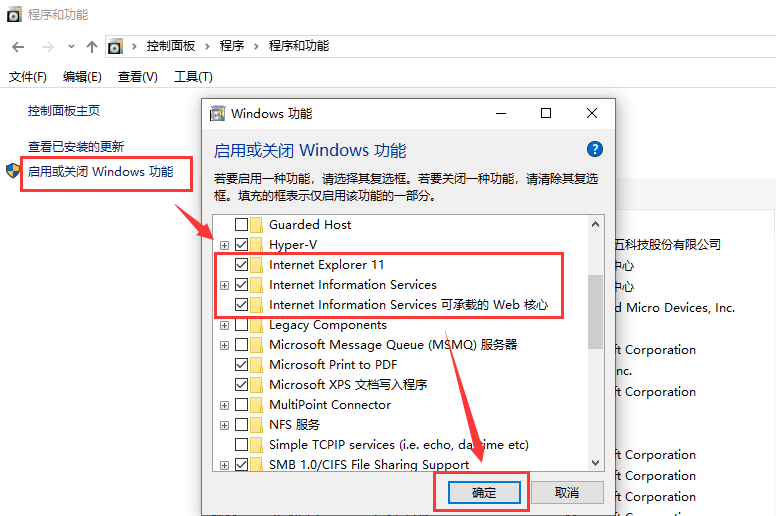
將Internet開頭的三個選項全部打鉤後點擊確定安裝,安裝成功後開始菜單Windows 管理工具下就會有IIS了

此外如果是先安裝.NET Framework 4.0 再裝IIS 就會提示.NET4.0相關處理程式未被註冊到IIS
此時我們可以打開命令視窗 windows+R輸入cmd 回車,依次輸入以下命令
cd C:\Windows\Microsoft.NET\Framework\v4.0.30319 32位 cd C:\Windows\Microsoft.NET\Framework64\v4.0.30319 64位 aspnet_regiis.exe -i iisreset /RESTART
到此我們的IIS就算全部安裝完畢了
二、ASP.NET Web網站部署
首先我們需要先配置功能變數名稱解析,修改hosts文件
hosts文件路徑:C:\Windows\System32\drivers\etc
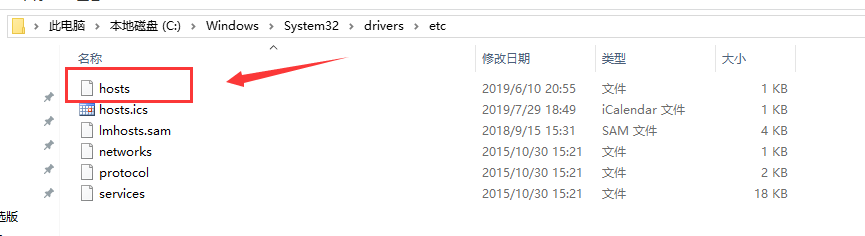
以記事本方式打開,配置方式如下,格式:127.0.0.1 一個空格 自定義的功能變數名稱 ,配置完成後保存

接下來我們添加一個公用的應用程式池,點擊“應用程式池”右鍵“添加應用程式池”

選擇完後點擊確定,然後點擊生成的應用程式池右鍵選擇高級設置,將標識改成LocalSystem,點擊確定

設置完成後效果如下
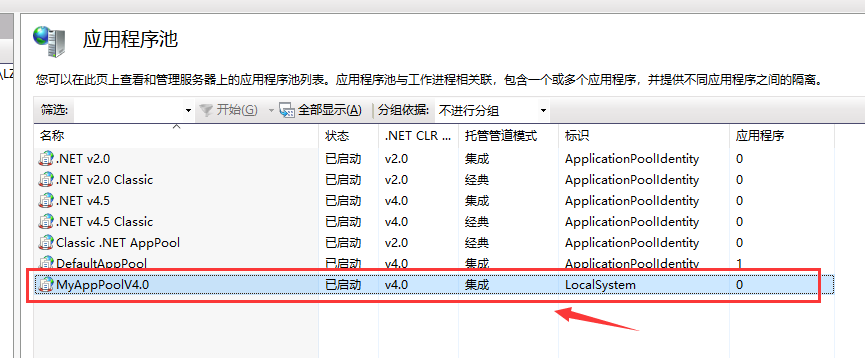
最後就是添加網站了,點擊“網站”右鍵選擇“添加網站”
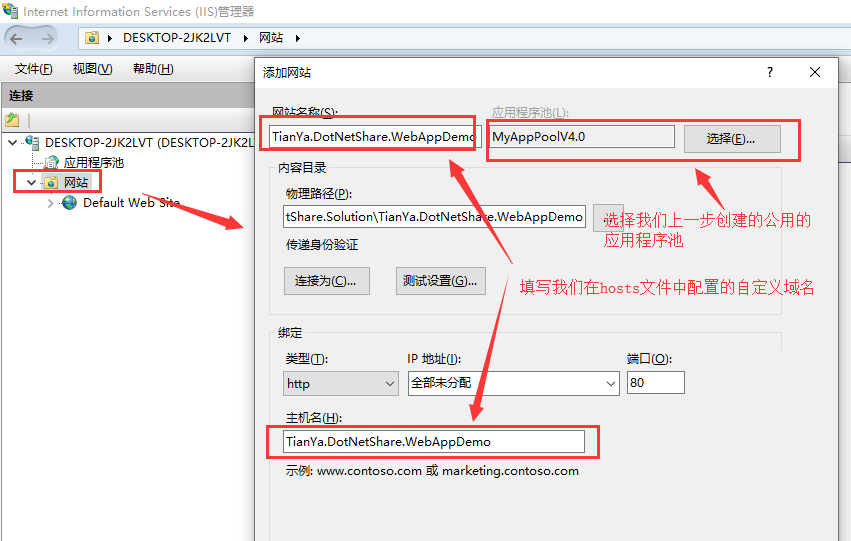
點擊確定

到此我們的網站就全部部署好了,下麵測試一下我們的網站部署是否成功
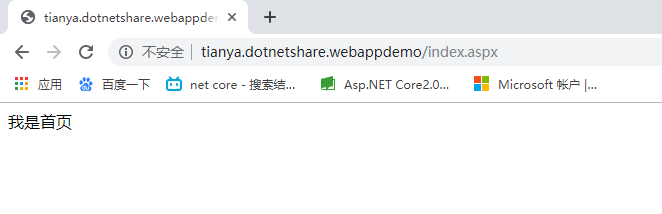
瀏覽器訪問正常,說明我們網站部署成功啦!
三、項目開發期間附加到IIS進程調試
快捷鍵:Ctrl + Alt + P,選擇w3wp.exe進程點擊附加即可

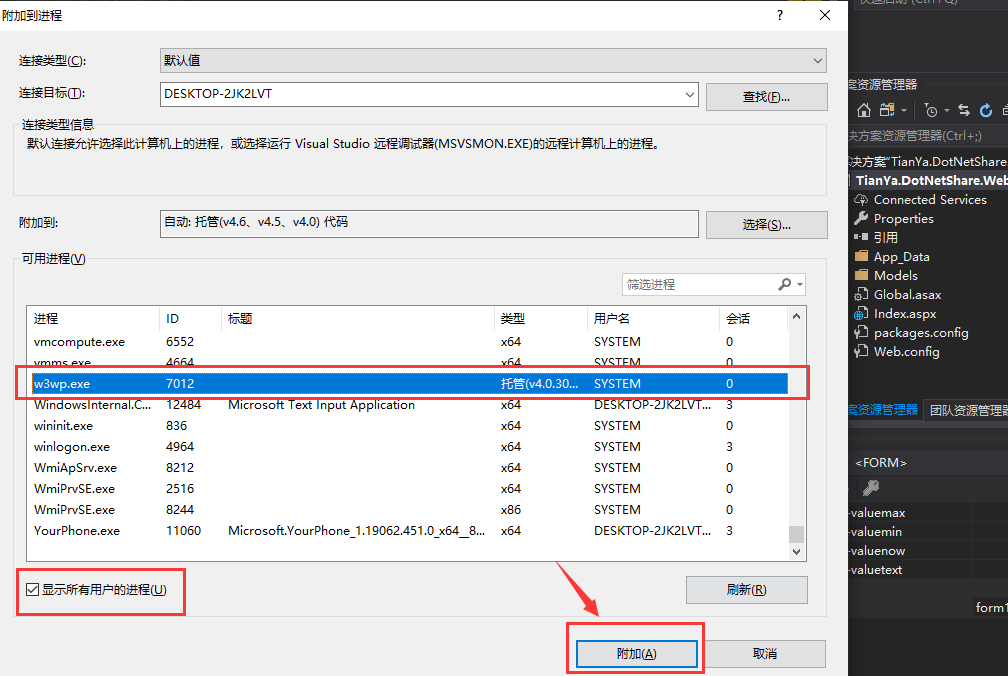
至此就全部介紹完了
版權聲明:如有雷同純屬巧合,如有侵權請及時聯繫本人刪除!!!



